フローの概要とアクション設定のポイント
今回作成したフローの概要を説明します。
①使用する項目・項目表示名をエクセルファイルから読み取り、PAD内でデータテーブル化
②データテーブルから、設定する項目・項目表示名の情報を抜き出し、jsonデータ記述用に変数化
③サイト作成APIでjsonデータを送信し、指定したサイトにテーブルを作成
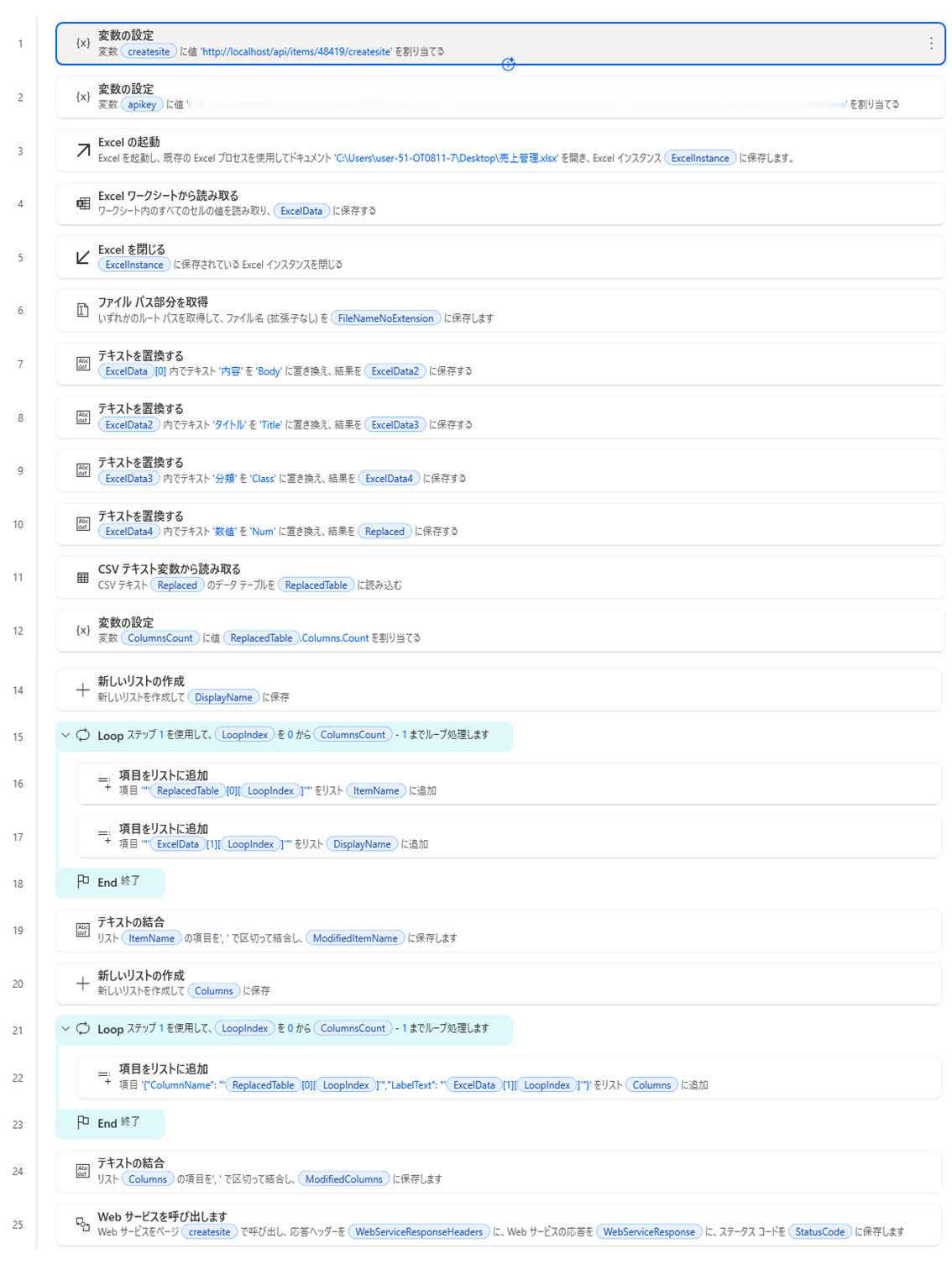

フローを実行するために必要なものは、下記の通りです。
・項目・項目表示名をまとめたエクセルファイル
・APIキー
・テーブルを作成する親サイトID
それでは、アクションの説明に移ります。
わかりやすくお伝えするため、ポイントを整理して説明いたします。
過去に投稿した 【プリザンター】 第302回)業務効率化の第一歩!Power Automate for Desktopでテーブルデータのエクスポートを自動化しよう も参考にしてください。
準備フロー
■アクション1&2:変数の設定
「APIキー」「サイト作成API用URL」を変数として設定します。
サイト作成API用URLの記述方法(参考:開発者向け機能:API:サイト操作:サイト作成)
http://{サーバー名}/api/items/{親サイトID}/createsite
フロー①:使用する項目・項目表示名をエクセルファイルから読み取り、PAD内でデータテーブル化
■アクション3~5:指定したエクセルファイルを起動し、シート内の値を取得してPAD内のデータテーブルに保存
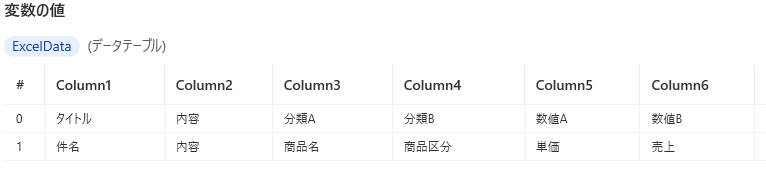

■アクション6:指定したファイルのファイル名を取得(サイト作成時のサイト名として利用するため)
フロー②:フロー①で作成したデータテーブルから、設定する項目・項目表示名の情報を抜き出し、jsonデータ記述用に変数化
■アクション7~11:データテーブル内の項目名テキストをjson記述用に変換
エクセルファイルでテーブルの設計をする際、「ClassA」や「NumA」と記載するのであれば設定不要なアクションですが、「分類A」や「数値A」と記載するのが一般的だと思いましたので、「テキストを置換する」アクションを使用しました。
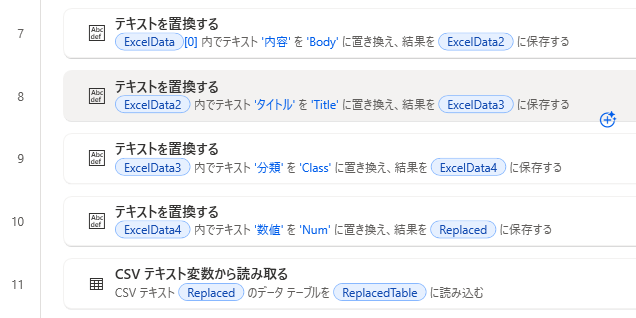

■アクション12~24:データテーブルから項目名・項目表示名をそれぞれ抜き出し、json記述用にリストへ格納
項目名・項目表示名をリストへ格納する際に、jsonデータとして利用できるようにダブルクォーテーション("")を付与するようにアクションを設定しました。
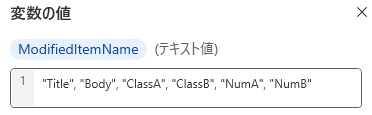

また、項目表示名を設定する場合、jsonデータ内での記述形式に指定がありますので、リスト格納時に整形されるようにアクションを設定しました。


フロー③:サイト作成APIでjsonデータを送信し、指定したサイトにテーブルを作成
■アクション25:フロー1&2で準備した変数をjsonデータのリクエストボディに挿入し、サイト作成APIを実行
「Webサービスを呼び出します」アクションを使用してAPIを実行します。参考にリクエストボディの記述を載せておきます。
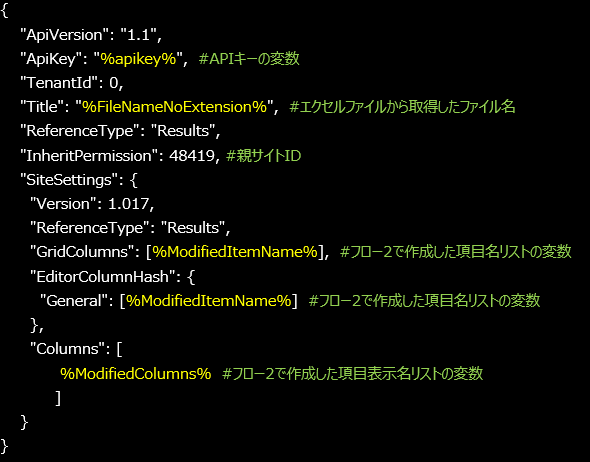

Power Automate for Desktopでのアクション設定は以上です。
あとはPADでフローを実行すると指定した親サイトIDに新規テーブルが作成されます。
まとめ
今回は、Power Automate for Desktop(PAD)とサイト作成APIを利用したテーブル作成方法をご紹介しました。
設定するアクションの数が多く、やや大変かもしれません。ただし、作成するサイトの数、設定する項目の数が多くなるほど、真価を発揮するフローだと思っています。参考にしていただければ幸いです。
弊社ではプリザンターを導入・活用されているお客様向けに、以下のサービスもご提供しています。
・年間サポート
・各種書籍
・帳票出力(Excel/PDF)支援パック
プリザンターの導入から開発・運用をあらゆる角度から全力サポートいたします。
ぜひお気軽にご相談ください!
☆☆☆
サービスの説明などをご希望の方は【 問い合わせフォーム 】よりお気軽にお問い合わせください。
☆☆☆

 MAIL
MAIL
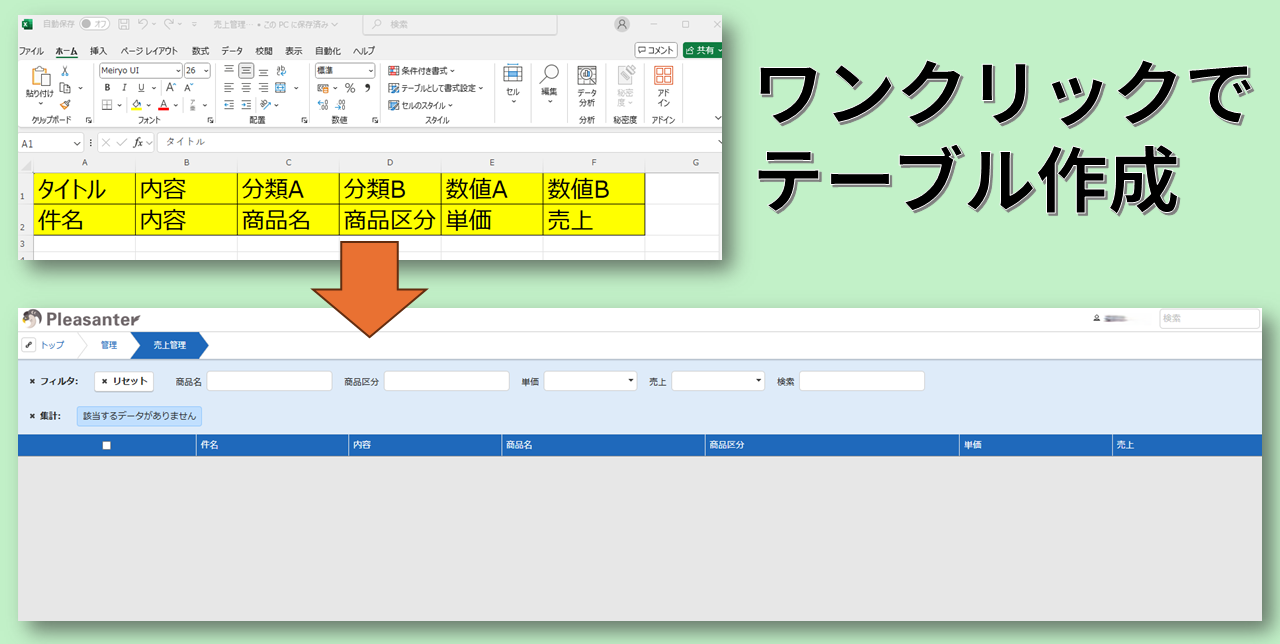


Power Automate for DesktopとAPIでExcelからプリザンターテーブルをワンクリック作成
こんにちは。シーイーシーカスタマサービスの中田です。
みなさんは、新しいテーブルが必要になった時どのようにテーブル作りを進めていますか?
とりあえず管理画面で項目を一つずつ動かしながら作成したり、エクセルで事前に設計してからテーブルを組み立てたりと進め方は人それぞれかと思います。
しかし、項目数が多いほど手間が増え、設定ミスも起きやすくなるものです。
そこで、Power Automate for Desktop(PAD)とサイト作成APIを組み合わせることでこの課題を解決できないか検討し、フローを作成しましたのでご紹介します。